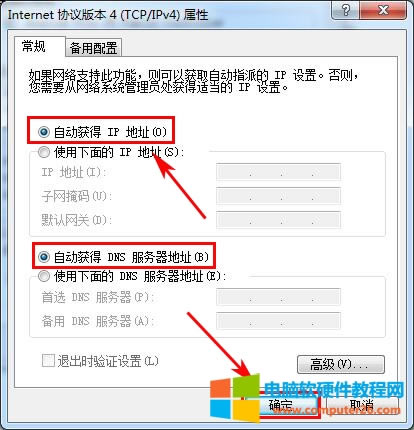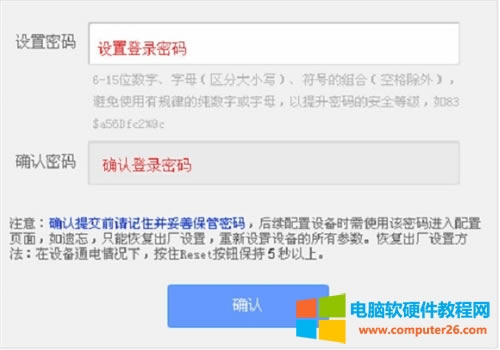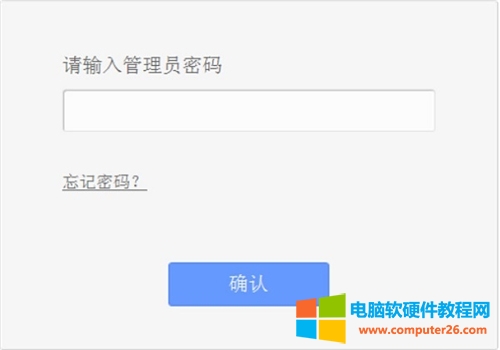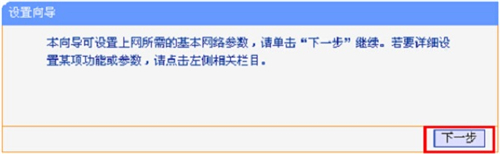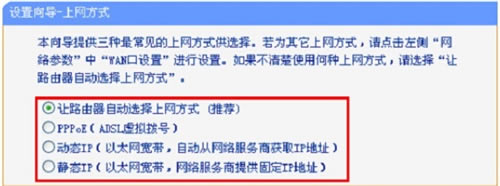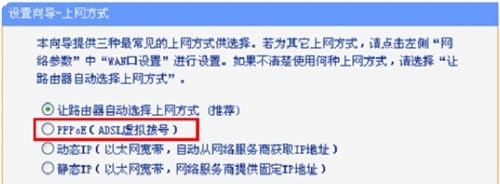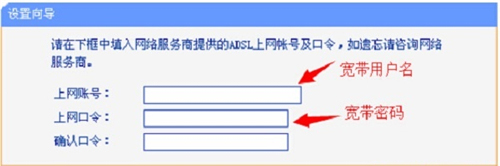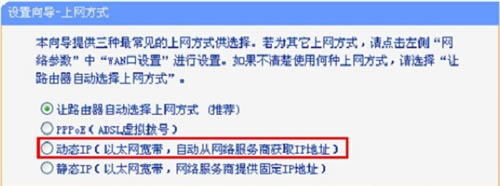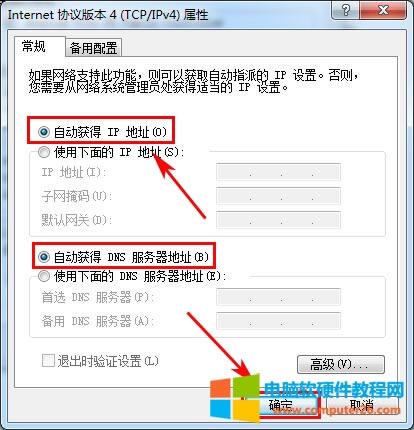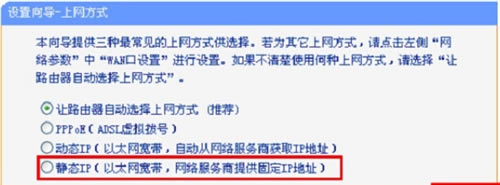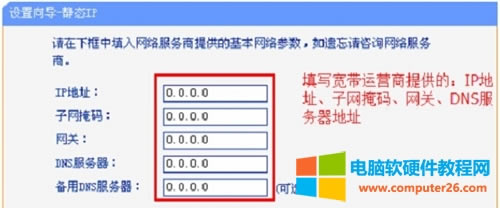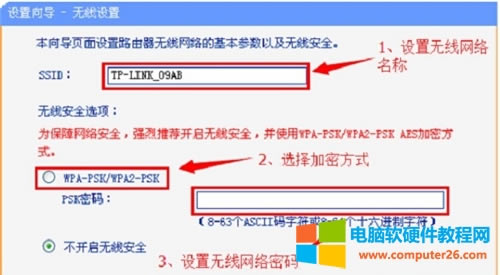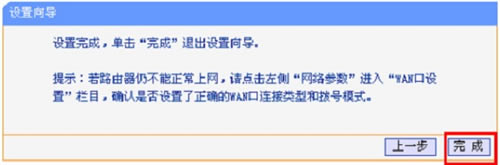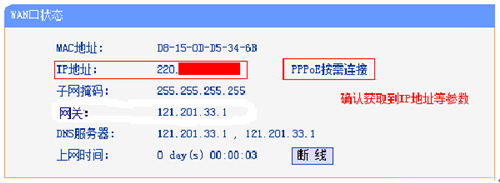TP-Link TL-WR886N 無線路由器上網設置圖文解析詳細圖文使用教程
發布時間:2025-04-04 文章來源:xp下載站 瀏覽:
| 路由器(Router)是連接兩個或多個網絡的硬件設備,在網絡間起網關的作用,是讀取每一個數據包中的地址然后決定如何傳送的專用智能性的網絡設備,路由器最主要的功能為實現信息的轉送。 1、TL-WR886N路由器安裝 ①電話線上網:請準備2根較短的網線,一根網線用來連接ADSL Modem(貓)與TL-WR886N路由器的WAN接口;另一根網線用來連接TL-WR886N路由器上的任意一個LAN(1/2/3/4)接口與計算機。
②光釬上網:請準備2根網線,一根網線用來連接光貓與TL-WR886N路由器的WAN接口;另一根網線用來連接TL-WR886N路由器上的任意一個LAN(1/2/3/4)接口與計算機。
③網線入戶上網:請準備1根網線,先把寬帶運營商提供的入戶網線插在TL-WR886N路由器的WAN接口;再把自己準備的網線,一頭連接計算機,另一頭連接到TL-WR886N路由器上的任意一個LAN(1/2/3/4)接口。
溫馨提示: (1)、TL-WR886N無線路由器安裝成功后,設備上的SYS指示燈會閃爍,WAN接口會常亮或者閃爍,1/2/3/4口中與電腦相連的端口常亮或閃爍。 (2)、用戶請根據自己的寬帶接入方式,按照上面介紹的方法,安裝你的TL-WR886N路由器。 2、將電腦IP地址設置為自動獲取。
3、登錄設置界面:運行電腦上的瀏覽器,在瀏覽器的地址欄中輸入tplogin.cn然后按下回車鍵,會彈出一個對話框。
4、設置登錄密碼:第一次登錄TL-WR882N路由器時,需要用戶手動設置一個登錄密碼;在“設置密碼”框中設置管理密碼——>并在“確認密碼”中再次輸入——>點擊 確定。
注意:如果已經設置好管理密碼,會直接彈出一個輸入密碼的對話框,如下圖所示。用戶只需要輸入之前設置好的密碼即可進行登錄。
5、運行設置向導:輸入密碼進行登錄后,路由器上會自動彈出設置向導界面,如果沒有彈出,可以點擊左側菜單中的“設置向導”來運行。
6、選擇上網方式:這里可以看到一共有4個選項,分別是:“讓路由器自動選擇上網方式”、“PPPoE(ADSL虛擬撥號)”、“動態IP(以太網寬帶,自動從服務商獲取IP地址)”、“靜態IP(以太網寬帶,網絡服務商提供固定IP地址)”。如何來選擇上網方式呢?下面進行詳細介紹。
(1)、ADSL撥號:目前,90%以上的用戶辦理的寬帶都是“ADSL撥號”上網,辦理“ADSL撥號”寬帶業務后,寬帶運營商會提供一個寬帶用戶名、寬帶密碼給用戶;在未使用路由器時,需要通過電腦上的“寬帶連接”來撥號上網。ADSL撥號上網設置:選擇“PPPoE(ADSL虛擬撥號)”——>點擊“下一步”
輸入寬帶運營商提供的寬帶帳號和密碼——>點擊“下一步”。
(2)、動態IP:也就是動態IP(DHCP獲取IP),辦理了“動態IP”上網寬帶業務的用戶,寬帶運營商會提供一根網線到用戶家里;在未使用路由器時,只需要把這根網線插在電腦上,并把電腦的IP地址設置為自動獲得,電腦就可以上網了。動態IP設置:選擇“動態IP(以太網寬帶,自動從服務商獲取IP地址)”——>點擊“下一步”
(3)、靜態IP:辦理了“靜態IP”上網寬帶業務的用戶,寬帶運營商會提供一根網線到用戶家里,同時還會提供一個IP地址、子網掩碼、網關、2個DNS服務器地址給用戶;在未使用路由器時,只需要把這根網線插在電腦上,并根據提供的IP地址信息來設置電腦上的IP地址。
靜態IP上網設置:選擇“靜態IP(以太網寬帶,網絡服務商提供固定IP地址)”——>點擊“下一步”。
填寫運營商分配的IP地址、子網掩碼、網關以及DNS服務器地址——>點擊“下一步”。
7、配置無線網絡:“SSID”即無線網絡名稱,用戶根據自己的需求進行設置——>勾選“WPA-PSK/WPA2-PSK”——>設置“PSK密碼”——>點擊“下一步”。
8、完成設置:點擊“完成”。
9、重啟完成后,重新登錄到TP-Link TL-WR882N無線路由器的設置界面,點擊“運行狀態”——>查看“WAN口狀態”,如果顯示已經獲取到了IP地址等信息,如下圖所示,表示設置成功,可以正常上網了。
溫馨提示: (1)、上網方式不要選擇“讓路由器自動選擇上網方式”,路由器經常識別不準確,造成無法上網。 (2)、“PPPoE(ADSL虛擬撥號)”、“動態IP”、“靜態IP”這三種上網方式,是根據你辦理的寬帶業務類型來選擇的,選擇不正確,是不能夠上網的;如果根據上面的紹,你還是不能判斷自己的上網方式,請電話咨詢你的寬帶運營商客服,弄清楚了再進行選擇。 (3)、由于路由器的軟件(固件)版本不一樣,設置上和本文介紹的可能略微有些差異,但不會太大。至此,就完成了TP-Link TL-WR886N無線路由器的安裝、上網設置、無線網絡(Wi-Fi)的設置。 本文可以幫助您基本地設置和管理您的路由器。 |